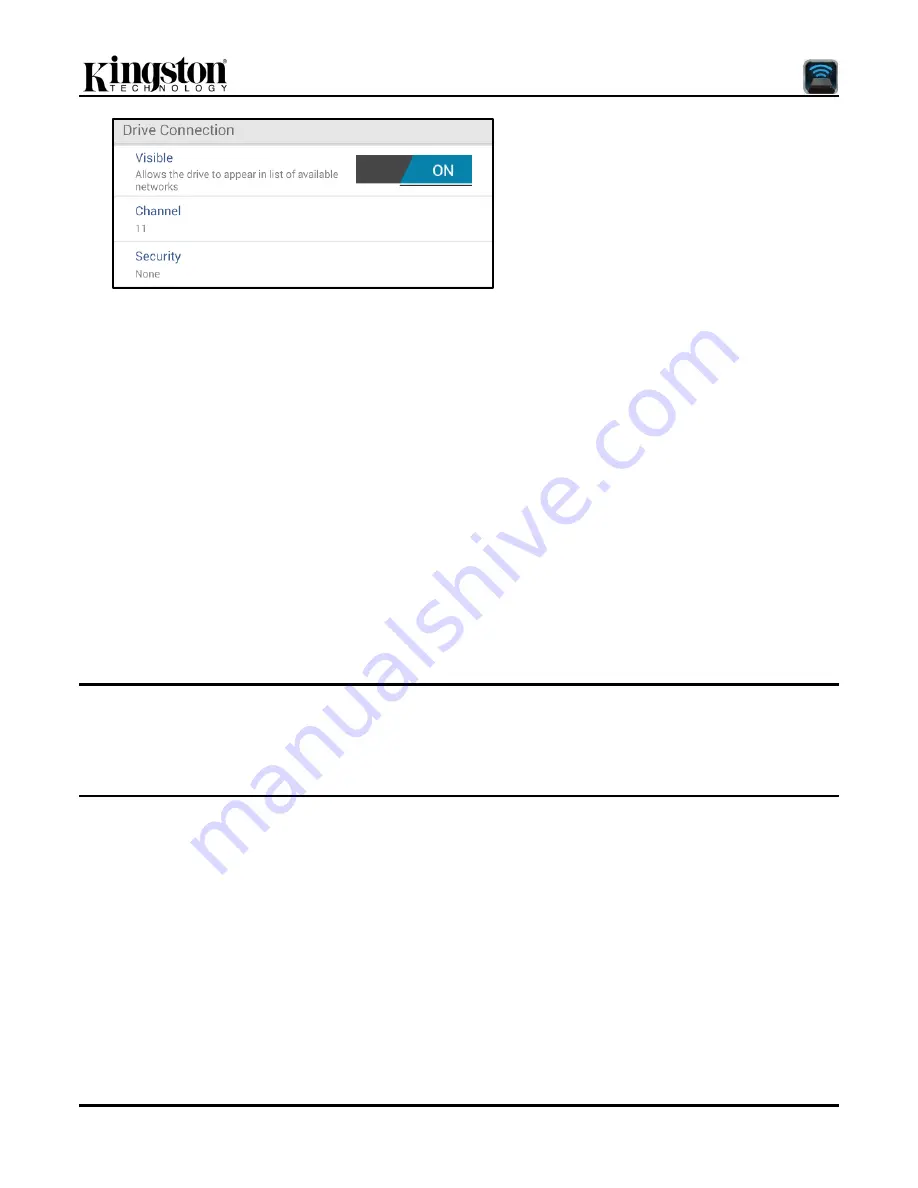
Belge No. 480-16FUM-001.A00
Kingston MobileLite Wireless G2
Sayfa 11 / 14
Şekil 10.2 – Bağlantı Ayarları’ görünümü
Visible
(Görünür):
SSID
adının,
kullanılabilir kablosuz ağlarda yayınlanıp
yayınlanmayacağını kontrol eder.
Channel (Kanal):
MobileLite Wireless
G2'nin kullanmakta olduğu kablosuz kanal.
Security (Güvenlik):
MobileLite Wireless
G2 ağına katılırken kullanıcılara parola
sorulup sorulmayacağını kontrol eder.
Varsayılan ayar None‟dır (Yok).
1
Görünürlük durumu kapalıysa, aygıt adını bildiğiniz sürece SSID'yi Android telefon veya tabletinize manuel
olarak girerek MobileLite Wireless G2 ağınıza bağlanabilirsiniz. Güvenlik seçeneği etkinleştirilmişse, parola
gerekeceğini unutmayın.
İnternete Erişme (Köprü Modu) ve Ağ Bağlantısı
İnternete geleneksel yoldan bağlanmak için Android aygıtınızdaki Wi-Fi anteni kullanılır. Ancak MobileLite
Wireless G2, Android aygıtınızın internet bağlantısını etkin bir şekilde kesen içerik akışı için aygıtınızdaki Wi-Fi
antenini kullanır. Neyse ki MobileLite Wireless G2'nin Wi-Fi anteni, çift yönlü iletişimi destekler ve Köprü Modu
adı verilen bir özelliğin kullanılmasına olanak sağlar. Bu mod, internet erişimi olan bir Wi-Fi ağına (bir ana
bilgisayar istemcisi gibi) bağlıyken MobileLite Wireless G2'ye bağlanabilmenizi sağlar.
Bu özelliği ayarlamak ve çevrenizdeki kullanılabilir kablosuz ağlar listesini görmek için MobileLite Wireless
Uygulamasını açın ve ‘ more options'a (daha fazla seçenek) dokunarak ayarlara girin. ‘ Network Connection‟ (Ağ
Bağlantısı) bölümünde (
Şekil 11.1
), bağlanmak istediğiniz Wi-Fi ağına dokunun. Seçiminizi yaptıktan sonra
MobileLite Wireless G2, size Wi-
Fi parolasını sorar (güvenlik etkinleştirilmişse) ve yeniden başlatılır. Parola
yoksa aygıt otomatik olarak yeniden başlatılır.
MobileLite Wireless G2 yeniden başlatıldığında, bir kablosuz ağ seçmeniz istenecektir. İçeriklerine erişmek için
MobileLite Wireless G2 ağınızı seçmeniz GEREKİR. MobileLite Wireless uygulaması ile zaten ağa bağlı
olduğunuzdan, listeden tekrar seçmeniz gerekmez. Seçmeniz halinde, MobileLite Wireless G2 bağlantınız
kesilecektir.
Bridge Mode'u (Köprü Modunu) başarıyla etkinleştirdiğinizi doğrulamak için:
1.
Android
cihazınızda
MobileLite
Wireless
Uygulama simgesini seçin.
2.
Aygıt
Adı
Bağlantısına
dokunun.
Örneğin
MLWG2-XXXX
(192.168.201.254)
.
3. ‘ 'More
options'
(Daha
fazla
seçenek) düğmesine dokunun ve
ayarları seçin.
4.
WiFi
Network
Connection
(Ağ
Bağlantısı)
seçeneklerine gidin.
Summary of Contents for MLWG2
Page 100: ...480 14FUM 001 A00 Kingston MobileLite Wireless 1 15 MobileLite Wireless G2...
Page 114: ...480 16FUM 001 A00 Kingston MobileLite Wireless G2 15 15 not drawn to scale...
Page 144: ...480 14FUM 001 A00 Kingston MobileLite Wireless 1 16 MobileLite Wireless G2...
Page 157: ...480 14FUM 001 A00 Kingston MobileLite Wireless 1 13 MobileLite Wireless G2...
Page 184: ...480 14FUM 001 A00 MobileLite Wireless 1 13 MobileLite Wireless G2...
Page 197: ...480 14FUM 001 A00 Kingston MobileLite Wireless 1 13 MobileLite Wireless G2...






























